Готовитесь ли вы к последним занятиям или заканчиваете незавершенную работу, таймер Pomodoro поможет вам повысить вашу продуктивность и добиться результатов за меньшее время. для тех, кто не знает, Помидор Это технология, разработанная Френческо Чирилло для повышения производительности. Сеанс разделен на 25-минутные сегменты, за которыми следуют короткие перерывы Это длится 5 минут. Каждый 25-минутный рабочий блок называется «Помидор». После четырех Помидоров (или четырех 25-минутных занятий) вам следует принять Отличный перерыв Тот же цикл повторяется снова.
Хотя вы всегда можете иметь один из них, Кухонный таймер в форме помидора Из Amazon мы рекомендуем использовать Приложения таймера Pomodoro на ваших устройствах. Это не только позволяет вам вести учет всей вашей работы, но и брать ее с собой куда угодно; Не забывайте о множестве других опций, которые идут вместе с ним (мы вернемся к этому через некоторое время). В нашей предыдущей статье мы говорили о некоторых Лучшее приложение Pomodoro Timer для macOS В этом разделе мы покажем вам лучшие варианты для Windows. Давай начнем
Лучший Таймер для выключения компьютера
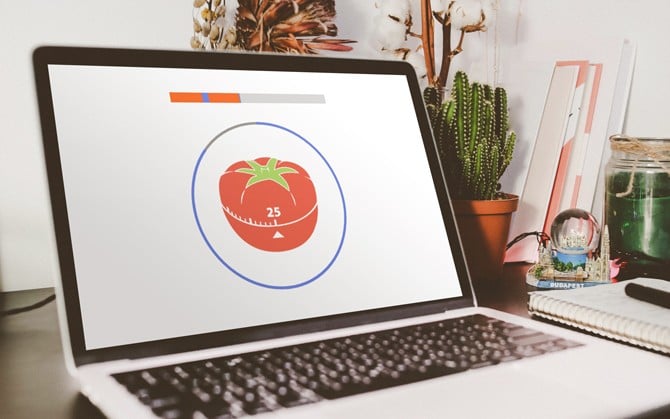
Лучшее приложение-таймер Pomodoro для Windows
1. Фокус 10
Подходит для: людей, которым не нужны никакие функции, кроме простого таймера.
Focus 10 — это простое приложение для Windows, которое позволяет установить таймер Pomodoro на рабочем столе. Минималистский дизайн в основном направлен на обеспечение бесшумности, пока вы сосредоточиваетесь на своей работе.
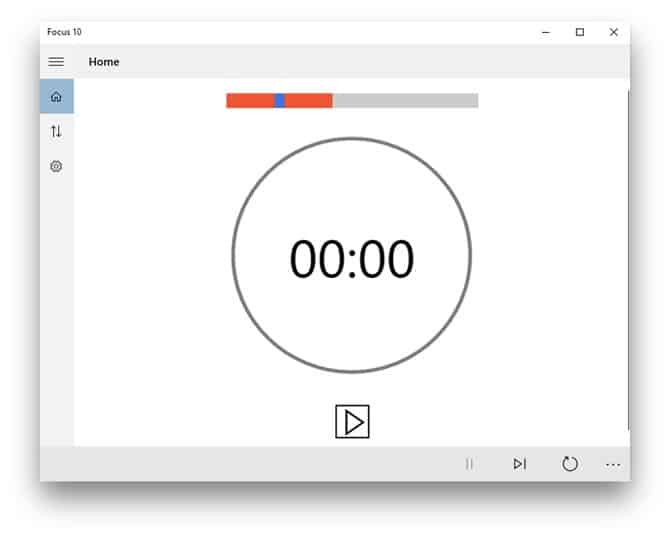
Когда вы открываете приложение, вы получаете один гигантский таймер, который отсчитывает 25 минут. В настройках по умолчанию вы получаете 4 Помидора по 25 минут каждый, за которыми следует 5-минутный перерыв после каждого сеанса и более длинный перерыв в конце всех 10 сеансов. Вы нажимаете кнопку воспроизведения, запускается таймер, и вы можете приступить к работе.
После каждого помидора раздается звуковой сигнал, уведомляющий вас о том, что помидор завершен и начинается все остальное. Вы можете приостановить таймер или сразу перейти к следующему Помидору, если хотите. На странице настроек предлагается настроить помодор и разбить длину, вы можете изменить звук будильника или добавить секундный щелчок. Focus XNUMX — бесплатное приложение, которое предоставляет это, но если вам нужно больше функций, прочитайте больше из списка.
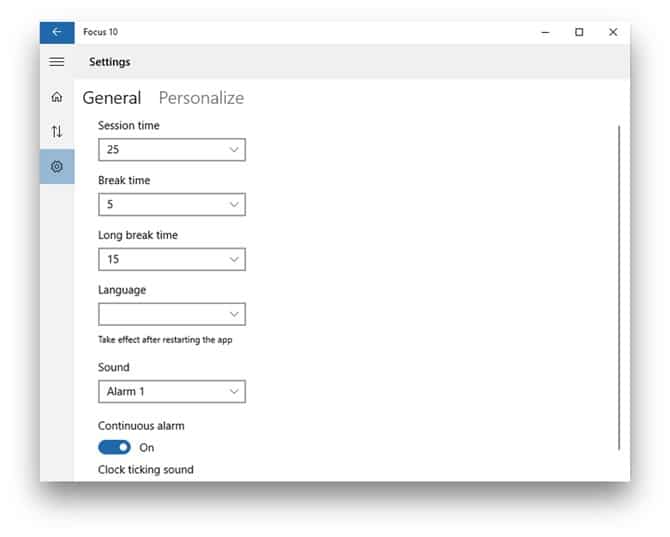
Выключение ПК по Таймеру — 3 Простых Способа. Таймер СНА на компьютере/нотубуке
2. ЯПА
Подходит для: людей, которые ищут простое приложение для синхронизации Pomodoro с открытым исходным кодом.
Еще одно приложение Pomodoro, которое на самом деле является отличным представлением техники Pomodoro. Во многом он очень похож на YAPA; Это просто, но что отличает его от остальных в списке, так это то, что это приложение с открытым исходным кодом. У него нет других функций, кроме таймера, который сокращает количество сеансов Pomodoro до 25 минут.

Мне очень нравится использовать YAPA не только потому, что у него открытый исходный код и он бесплатный, но и потому, что у него отсутствует пользовательский интерфейс. Он временно отображается в правом верхнем углу вашего компьютера, что вы, конечно, можете обойти. Он зависит от других приложений и всегда виден, что делает его использование более эффективным.
Вариантов, доступных в этом приложении, так же мало, как и его дизайн. Вы можете выбрать светлую или темную тему и изменить прозрачность, чтобы она была едва заметна. Однако он не сохраняет информацию о вашем маршруте и не создает отчет, но мы найдем эту функцию в следующем приложении. YAPA имеет открытый исходный код, бесплатен и не предлагает никаких дополнительных функций.
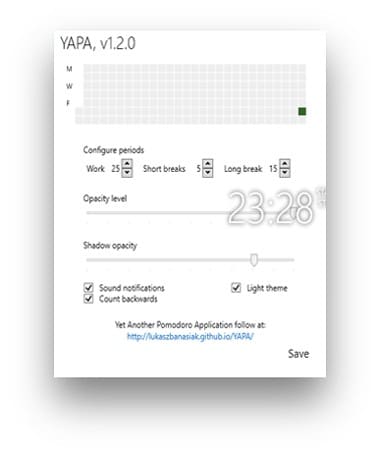
3. Усилитель фокуса
Подходит для: людей, которым нужен кроссплатформенный таймер Pomodoro, который записывает ваши сеансы и отслеживает вашу продуктивность.
Focus Booster работает только при создании учетной записи, но для удобства вы можете создать 30-дневную пробную учетную запись, которая предлагает 20 сеансов Pomodoro. Все ваши действия хранятся в учетной записи, и вы можете получить представление о своей продуктивности, войдя на сайт. В отличие от своих предшественников, Focus Booster также предлагает мобильные приложения для Android, iOS и даже Mac.
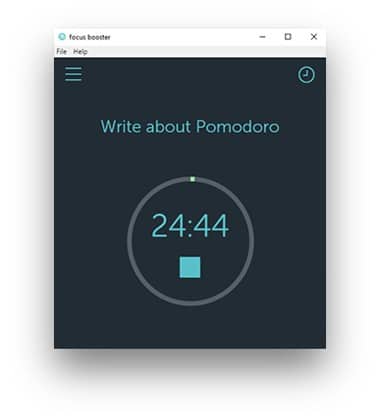
В приложении также есть темная тема, которую можно свернуть, оставив таймер на экране. Ваше расписание обновляется каждый раз, когда вы заканчиваете Pomodoro, и отчет создается, как только он получает важные данные. Focus Booster лучше всего подходит для людей, которые хотят иметь минимальное время помидора, но он также позволяет отслеживать свои действия и генерировать полезные данные.
Focus Booster — это платное приложение с 30-дневной бесплатной пробной версией.
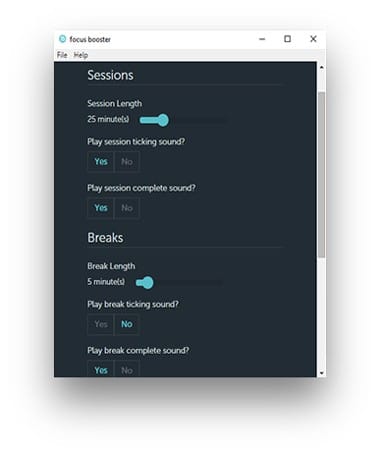
Скачать Focus Booster (Windows | iOS | Android | Mac)
4. Фокус-журнал
Подходит для: людей, которые хотят следить за тем, что отвлекает и чем занимается.
Приложение Pomodoro реализует технологию с некоторыми дополнительными функциями и увеличивает эффективность приложения. В отличие от предыдущих приложений, Focus Journal предлагает более одного профиля. Вы можете создавать разные таймеры контекста для разных задач.
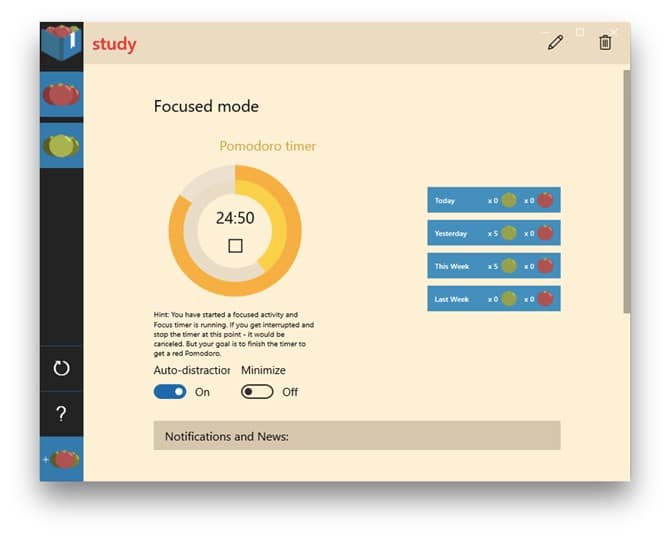
В приложении есть несколько интересных функций, например, круговой таймер с кнопкой запуска посередине. У вас есть две кнопки внизу. Свернуть и поставить автоматический финал. Уменьшение масштаба рисует маленький таймер, как YAPA, в углу экрана. Вы можете запустить это приложение либо для повышения производительности, либо для расчета отвлекающих факторов.
В режиме производительности оно работает как обычное приложение Pomodoro, однако в режиме «Отвлеченный» вы можете подсчитывать время, когда вы отвлекаетесь. Он ведет учет успешных помидоров и отвлекающих факторов.
Focus Journal бесплатен и выполняет свою работу, но не предлагает интеграции со списком дел, и мы проверим это в следующем приложении.
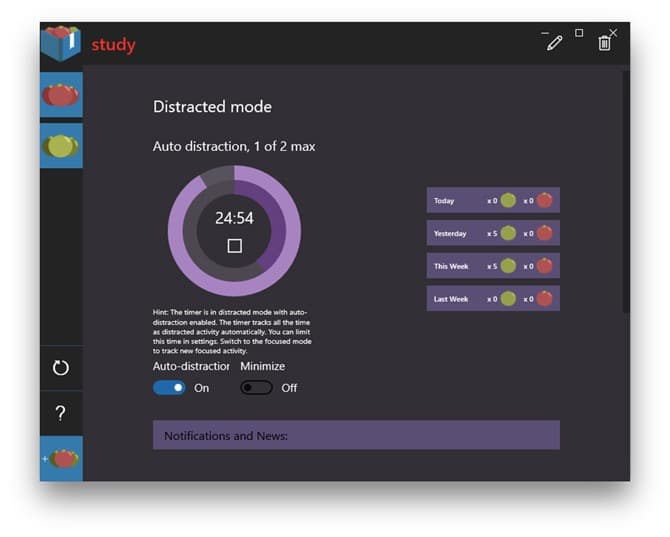
5. Помотодо
Подходит для: людей, которым нужен мультиплатформенный таймер Pomodoro с интеграцией списка дел.
Pomotodo интегрирует список дел в это приложение и синхронизируется на платформе. Это приложение для управления временем, предназначенное для творцов. Он основан на технике Помидора и теории GTD.
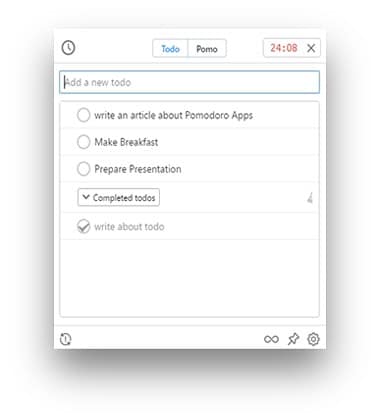
Приложение предлагает вам войти в систему, но оно также работает без необходимости синхронизировать ваши действия и задачи с другими устройствами, связанными с учетной записью. Вы можете установить таймеры pomodoro, списки дел и добавлять элементы в список. Вы можете установить приоритеты пунктов меню, закрепив и добавив хэштеги. Профессиональная версия предлагает некоторые дополнительные функции в списке дел, такие как создание подзадач, установка напоминаний, повторение и добавление заметок.
Статистика, генерируемая приложением, дает вам представление о вашей ежедневной производительности, показывая наивысшие оценки, задачи, которые вы выполняли больше всего, и лучшее время, которое вы работали. Это отличное приложение для достижения целей с интегрированным списком дел. Вы можете синхронизировать свои данные между устройствами, войдя в систему.
Базовая версия бесплатна, но вы можете перейти на профессиональную версию, чтобы получить больше функций.
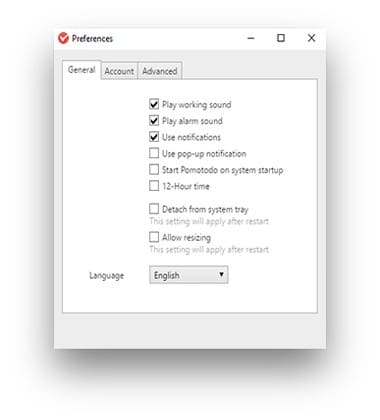
Скачать Помотодо (Windows | Mac | Android | iOS | Интернет)
6. Сосредоточьтесь на работе
Подходит для: людей, которым нужен отличный инструмент для управления задачами и отчетности.
Focus To-Do позволяет брать на себя задачи и выполнять их с помощью технологии Pomodoro. Вы можете ставить задачи на день и время, необходимое для их выполнения. Это приложение отслеживает затраченное время и выполненные задачи. Подробный отчет может быть создан на основе данных, собранных с течением времени.
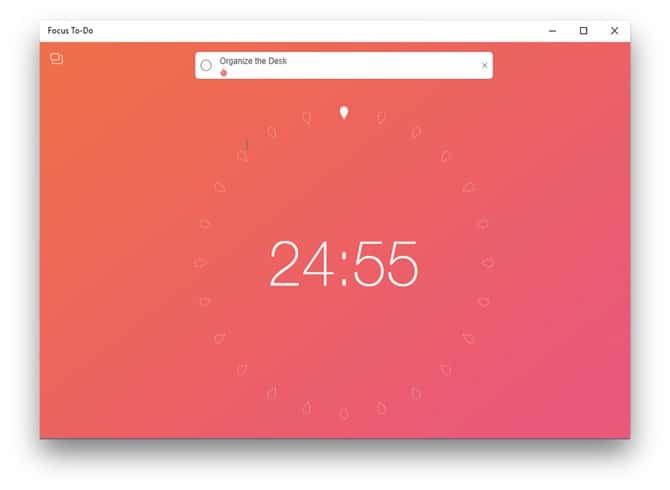
Вы можете войти в систему, синхронизировать свои задачи с разными устройствами и поделиться своим отчетом. Когда вы открываете приложение, вы получаете статистику вверху, общее время, потраченное на использование приложения, и количество выполненных задач. Можно создать несколько задач, и вы можете добавить их во входящие в течение указанного времени. Если вы хотите переключиться с одной задачи на другую, вы можете сделать это, просто остановив текущую задачу и сосредоточившись на второй задаче.
Отчет создается на основе выполняемой вами повседневной задачи и частоты отвлекающих факторов. Вы можете проверить свой подробный отчет, щелкнув значок отчета в правом верхнем углу окна, и он будет отображать дневные, еженедельные и ежемесячные графики событий Pomodoro и выполненных задач.
Приложение бесплатное для Windows и предлагает некоторые покупки внутри приложения.
Это приложение отлично подходит для управления задачами и создания отчетов, но мы не можем блокировать приложения и веб-сайты. Мы найдем эту функцию в следующем приложении.
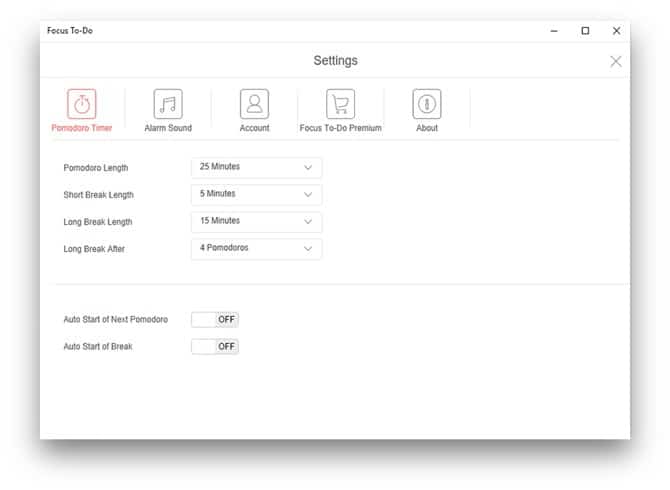
7. Фокуси меня
Подходит для: людей, которые ищут приложение Pomodoro, которое также может блокировать отвлечение
FocusMe — это больше, чем просто приложение для таймера, и оно не только устанавливает таймер, чтобы сделать вас более продуктивным, но и не отвлекаться. Мы протестировали этот блокировщик приложений для Android, и он работает аналогично приложениям apps.pomodoro для Windows.
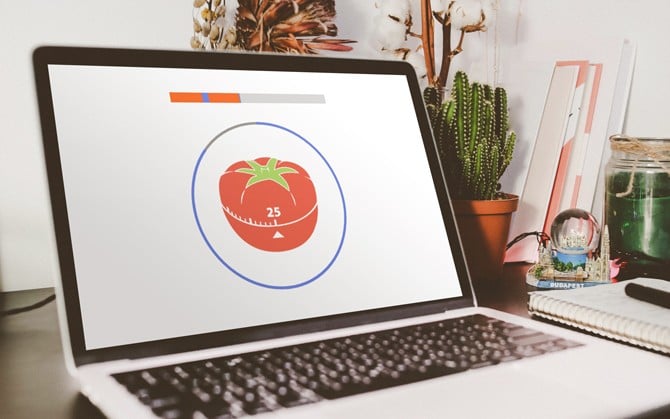
Это приложение предлагает функции, с помощью которых вы можете создавать планы с помощью этого приложения или выбирать из существующих планов. Некоторые из планов, включенных в приложение, — это блокировка социальных сетей, блокировка Интернета, Pomodoro Focus и Time Limit News. Это не уловка, но это приложение фактически мешает вам заниматься, автоматически сворачивая приложения и закрывая вкладки во время работы.
FocusMe рекомендует делать перерывы, и у вас есть возможность сделать перерывы принудительно. Это в основном из-за затенения экрана, которое делает ваш компьютер непригодным для использования в течение определенного периода времени, вынуждая вас проводить время вдали от компьютера, и я вижу, что было бы полезно создать умственный перерыв.
Вы можете проверить статистику своего сайта, статистику приложений и проанализировать свои привычки использования.
FocusMe — это платное приложение с подпиской 2.5 доллара в месяц и бесплатной пробной версией.
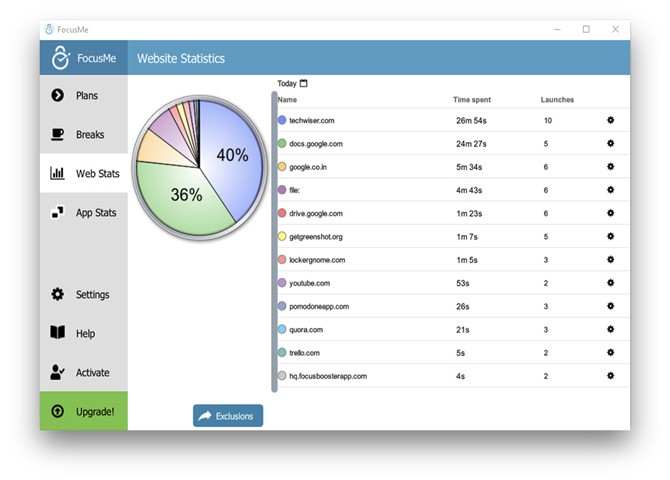
8. ПомоГотово
Подходит для: людей, которым нужен таймер Pomodoro с интеграцией с инструментом управления задачами, который связывает популярные инструменты, такие как Todoist, Wunderlist, Asana, Trello и Evernote.
PomoDone — самый продвинутый таймер Pomodoro в списке. Фактически, это больше, чем просто таймер Pomodoro, например, он позволяет синхронизировать ваши задачи с большинством инструментов управления задачами, а также побуждает выполнять задачи. Я работаю с Trello, чтобы отслеживать ежедневные задачи, и использовать это приложение для выполнения работы становится еще проще. Я могу просто выбрать свою карточку, установить таймер и приступить к работе. Как только я закончу с задачей, я могу обновить его в приложении Pomodone, и оно обновит Done напрямую в Trello.
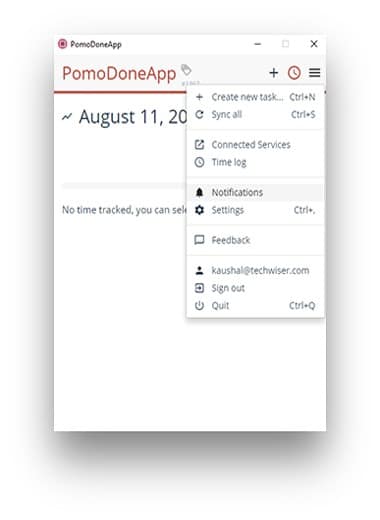
В целом, дизайн приложения прост для понимания и после входа в систему и подключения. В окне отображаются все активные задачи. Вы можете изменить настройки того, как таймер реагирует на вызов и завершение. Вы можете проверить хронологию и узнать, сколько времени вы потратили на эту задачу. Эти полезные данные сразу же доступны в приложении, вы, вероятно, можете проверить их через веб-приложение.
Это план на основе подписки, и вы получаете множество дополнительных функций, хотя вы можете попробовать бесплатную версию, которая имеет довольно много ограничений, таких как доступ на 5 месяц и связь с XNUMX приложениями (из XNUMX).
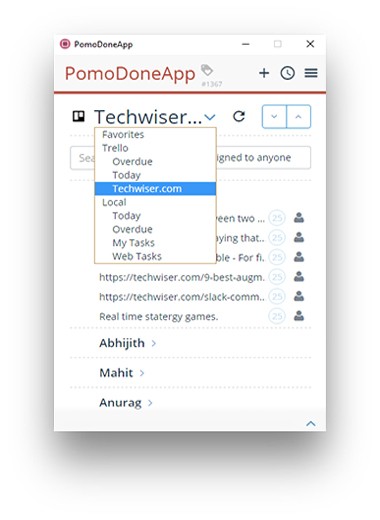
Скачать Помодон (Windows | Mac | Android | iOS | Интернет)
Какой лучший таймер pomodoro для Windows?
Как всегда, нет лучшего приложения для всех. Все зависит от ваших потребностей. Япа — мое любимое приложение в Pomodoro مؤقت временное приложение для Windows, потому что у него самый интуитивно понятный таймер. В то время как Focus Journal и Focus Booster дают вам представление о ваших действиях, FocusME не позволяет вам использовать какие-либо приложения, заставляя вас работать продуктивно. Это были некоторые из наших вариантов, попробуйте несколько и сообщите нам о результатах.
В общем, таймеры Pomodoro лучше всего подходят для работы, независимой от других. Например, я буду использовать таймер помидора во время написания этой статьи, но не во время телефонного разговора или мозгового штурма с моей командой. Кроме того, не делайте более 10 помидоров в день. Чем меньше, тем эффективнее.
Источник: www.dz-techs.com
Пожалуйста программу-таймер для компьютера (ос windows)?
Подскажите пожалуйста программу-таймер для компьютера (ос windows).
Требования минимальные — ставишь время, нажимаешь пуск, и по истечении времени раздается сигнал/показывается сообщение.
В сети много подобных программ, но все они обвешаны дополнительными функциями. А мне же нужно просто знать, что глазам пора отдохнуть, а мышцам понапрягаться.
- Вопрос задан более трёх лет назад
- 43499 просмотров
Комментировать
Решения вопроса 0
Ответы на вопрос 12
Программа для Windows: www.orzeszek.org/dev/timer/
Онлайн сервис: e.ggtimer.com/
Ответ написан более трёх лет назад
Комментировать
Нравится 4 Комментировать
Если для глаз и мышц, то лучше что-нибудь вроде Eyes Relax. Можно выставить интервалы для коротких перерывов, чтобы сделать гимнастику для глаз, а можно добавить и длинные перерывы, когда компьютер вообще блокируется на заданное время (чайку попить, размяться как следует).
У меня чередуются длинный и короткий, через каждые полчаса.
Ответ написан более трёх лет назад
Комментировать
Нравится 2 Комментировать

А мне же нужно просто знать, что глазам пора отдохнуть, а мышцам понапрягаться.
Ответ написан более трёх лет назад
Комментировать
Нравится 2 Комментировать

Electronic Timer вам подойдет.
Ответ написан более трёх лет назад
Комментировать
Нравится 1 Комментировать
Вот такую использую http://www.airytec.com/en/switch-off/get.aspx
Ответ написан более трёх лет назад
Комментировать
Нравится 1 Комментировать
Пользую TClock (Kazuto Sato), там формат времени в трее, таймер и будильник. Фсё.
Ответ написан более трёх лет назад
Нравится 1 1 комментарий
То, что доктор прописал. Ничего лишнего.
Спасибо за подсказку.
Если под рукой программ нет, скопируйте это в PowerShell:
[int]$timer = read-host «Enter time»; start-sleep ($timer * 60); write-host «Time to relax!»; ([System.Media.SystemSounds]::Beep).Play() ; https://qna.habr.com/q/19239″ target=»_blank»]qna.habr.com[/mask_link]
Лучшие бесплатные таймеры и будильники Windows
Многие люди используют свои компьютеры в качестве всего того, к чему их только можно приспособить. Так почему бы не использовать его в качестве будильника, чтобы оторвать вас от сладкого сна? А как насчет того, что бы напомнить вам, что неплохо бы пойти на встречу, пока еще не слишком поздно?
Есть много программ будильников в интернете, но большинство из них не умеет будить компьютер из режима ожидания или спящего режима. Но, зачем надо оставлять ваш компьютер включенным всю ночь только ради одной, тем не менее, важной задачи: чтобы разбудить вас?!
В данном обзоре рассматриваются бесплатные программы, которые не только будут полезными для вас, но и сберегут лишние ватты.
Обзор бесплатных таймеров и будильников в Windows
Программа будильник WakeupOn StandBy будит Windows из режима ожидания
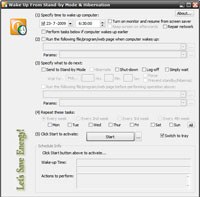
WakeupOnStandBy, как следует из самого названия программы, она будит компьютер из режима ожидания или спящего режима. Программа позволит вам после пробуждения компьютера запустить все, что вы только пожелаете. Кроме того, можно приспособить ее для различных режимов сна, используя несколько экземпляров программы.
Вы можете использовать ее в качестве будильника, запустив интернет-радио или M3U-плейлист. Она прекрасно работает в сочетании с другим бесплатным инструментом разработчика, называемым Toff. Toff выполняет обратную задачу, она переводит вашу систему в спящий режим. Таким образом, при корректной настройке, вы можете сделать из своего компьютера настоящий будильник, за которым не нужно следить.
Программа таймер Alarm Clock of Justice будильник с запуском файлов и регулировкой громкости
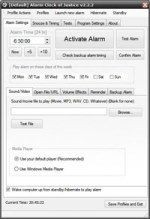
Alarm Clock of Justice — это компьютерный будильник, который может пробудить компьютер из режима ожидания или спящего режима, чтобы проиграть пользовательский файл. Программа умеет работать с любыми типами файлов.
Alarm Clock позволяет настраивать повторы запуска файла, а так же управлять регулировкой громкости.
Не все звуковые карты поддерживают регулировку громкости, поэтому прежде, чем полагаться на программу, стоит проверить вашу карту. Благо, эта задача осуществляется буквально за пару минут.
Simple Alarm Clock (к сожалению, сайт недоступен), очень простой вариант будильника от того же разработчика. Программа будит компьютер и запускает нужный вам файл.
Программа будильник Free Alarm Clock простой и удобный инструмент с большим количеством настроек
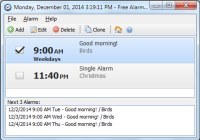
Free Alarm Clock имеет простой и понятный пользовательский интерфейс. Этот будильник сочетает в себе много полезной функциональности: повторы, настройку сигнала, перевод компьютера из режима сна, включение питания монитора и регулировка громкости.
Вы можете установить столько сигналов будильника, сколько вам нужно. Для каждого из них можно выбрать сигнал тревоги, задать название, указать в специальном текстовом поле все то, что необходимо сделать или узнать сразу после того, как вы все таки встали с кровати и дошли до компьютера.
Программа поставляется так же и в портативном варианте. При этом она сохраняет все свои настройки в специальном файле Data.ini, который создается в той же папке, что и сама программа. Так что если вам часто приходится использовать чужие компьютеры, то вам достаточно просто достать флешку. Запустить программу, и спокойно продолжать заниматься своими делами. Вы ничего не пропустите!
Другие таймеры и будильники (не умеют будить систему):
Marxio Timer — «Программа выполняет действие, заданное пользователем (включить, перезагрузить компьютер, ввести в спящий режим, приостановить, выйти из системы, блокировать рабочий стол, отобразить текст, воспроизвести звук, запустить другое приложение). Можно настроить запуск на назначенное время или по истечению указанного. Может повторять действия после заданного периода времени, или запустить обратный отсчет времени до исполнения выбранного действия. «
Примечание: с сайта разработчика сейчас нельзя скачать. Но, по ссылке программа все еще доступна.
Karen’s Alarm Clock (на сайте более нет ссылки на скачивание). Или как превратить мощный и дорогой компьютер в дешевый будильник! Позволяет настраивать до пяти разных будильников. Просыпайтесь со звуковым сигналом, звуковым файлом или даже MIDI файлом. Подойдет тем, кто любит часто спать:)
Cool Timer (стала платной). Простой без излишеств. Удобный таймер. Неплохой настраиваемый интерфейс.
*Alarm Clock 1.0 (более по ссылке недоступен). Это настоящий будильник для вашего компьютера. В общей сложности поддерживает до восьми будильников. По одному на каждый день недели, а так же один дополнительный для использования в любое время. Можно использовать встроенный звук (очень неприятный) или настроить mp3 файл.
* Внимание: при загрузке из Cnet (Download.com) у вас будет инсталлятор с OpenCandy.
Talking Alarm Clock. Позволяет вашему компьютеру напомнить вам о важных датах и событиях. Программа использует Microsoft Agent для показа анимированного оповещения. Вы так же можете настроить любой звук, который посчитаете нужны. Включает в себя удобную кнопку повтора.
Alarm Clock by Tarry91. Это профессиональный будильник, который не требует установки. Можно настроить несколько различных оповещений, включая повторяющиеся. Так же умеет запускать файлы и проигрывать mp3 по истечению определенного времени. Из других особенностей можно отметить возможность настройки цвета GUI, изменения текста сообщений и поддержку системного трея.
Kukuklok. Kukuklok представляет собой интернет-будильник. При этом программа бесплатная и имеет невероятно удобный интерфейс.
Kukuklok предлагает пять различных, но очень эффективных звуков сигнала. Этот набор гарантирует, что по крайней мере хотя бы один из них уж точно вас разбудит. Ее действительно легко использовать. Просто используйте кнопки под часами, чтобы установить часы и минуты.
Часы отображаются в 24-часовом формате, чтобы вы точно знали, когда именно прозвучит будильник. Еще одна интересная особенности в том, что время будильник будет прозвенит в соответствии со временем на вашем компьютере, а не по времени сервера. Кроме того, если у вас пропадет интернет, будильник все равно прозвенит (правда, если вы не закроете страницу).
Руководство по быстрому выбору (ссылки на скачивание бесплатных программ таймеров и будильников Windows)
WakeupOnStandBy
| Маленький, быстрый, портативный. Поддерживает параметры командной строки. Можно использовать несколько экземпляров. | |
| Нет повтора |
Alarm Clock of Justice
| Настройка повтора, регулятор громкости. | |
| Много весит. Не очень удобный интерфейс. Нельзя запустить несколько экземпляров. |
Free Alarm Clock
| Понятный и простой пользовательский интерфейс. Настройка звукового сигнала. Повторы. Умеет переводить компьютер из спящего режима. Регулировка громкости. Настройка нескольких будильников. Сопровождающий текст. | |
| ————— |
☕ Понравился обзор? Поделитесь с друзьями!
Источник: ida-freewares.ru